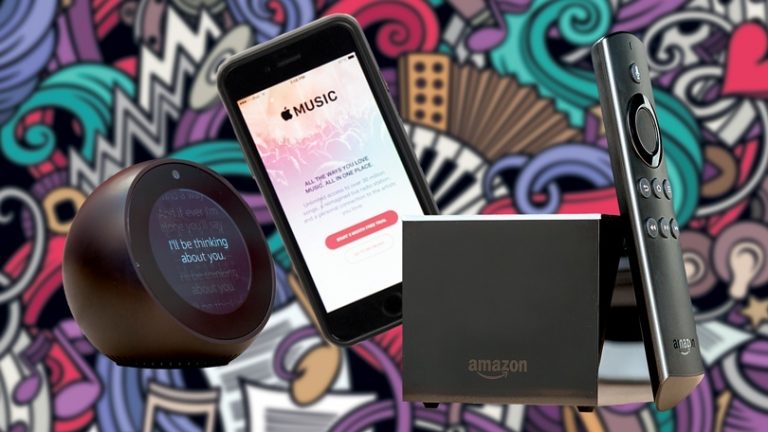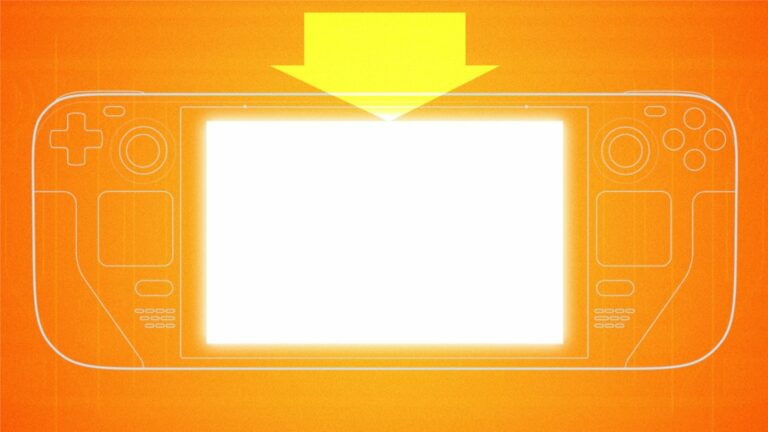Как установить бета-версию Apple macOS Sonoma
Как обычно, ключевым сегментом основного доклада на конференции Apple WWDC в этом году стал анонс новой версии операционной системы компании для настольных ПК, macOS. Новая версия называется Sonoma, и хотя окончательный релиз выйдет этой осенью, публичная бета-версия уже доступна для загрузки и установки.
Читатели PCMag — это группа продвинутых в технологиях, поэтому мы полагаем, что многие из вас всерьез рассматривают возможность сразу же приступить к работе и установить его на своих машинах. сегодня. Мы понимаем. Но если вы собираетесь установить бета-версию, пожалуйста, пожалуйста, не устанавливайте его поверх вашей работающей системы ежедневного использования. В бета-версии программного обеспечения слишком многое может пойти не так. Если у вас достаточно места на диске, следуйте приведенным ниже инструкциям.
1. Проверьте, может ли ваш Mac запустить бета-версию
Не каждый Mac сможет запустить новую версию macOS. Sonoma совместима как с Intel, так и с Apple Silicon Mac 2018 года или новее, а также с iMac Pro 2017 года. Некоторые из самых изящных функций доступны только Apple-Silicon, поскольку для них требуется Neural Engine, встроенный в чипы Apple M1 и M2. Вы можете установить операционную систему на компьютеры Intel или Apple Silicon, но некоторые из новейших функций будут недоступны в системах на базе Intel.
2. Перезагрузите свой Mac
В режиме восстановления (на Apple Silicon) удерживайте кнопку питания, пока не появится сообщение о загрузке параметров запуска. (В Intel нажмите Cmd-R.) В меню «Параметры» выберите систему для восстановления, даже если вы ничего не восстанавливаете.
3. Используйте Дисковую утилиту

(Кредит: Apple)
Создайте новый том с именем «Sonoma» (или «Beta», или как вам угодно), затем закройте Дисковую утилиту. В меню выберите «Переустановить macOS Ventura».
4. Переустановите macOS Ventura.
Здесь нужно быть вдвойне осторожным. Обязательно установите Ventura в только что созданный новый том, а не в систему ежедневного вождения. Возможно, вам придется нажать «Показать все диски» в меню, которое показывает, какой том получит установку.
5. Перенесите свои настройки и документы

(Кредит: Apple)
Когда ваш Mac перезагрузится после установки Ventura на новый том, позвольте Ассистенту миграции скопировать ваши настройки из старой системы и, если у вас достаточно места на диске, ваши документы и приложения.
6. Зарегистрируйтесь в бета-программе
Убедитесь, что ваша новая установка Ventura зарегистрирована в вашем Apple ID. Затем перейдите к beta.apple.com(откроется в новом окне)нажмите кнопку «Зарегистрироваться» и следуйте инструкциям, чтобы зарегистрироваться для участия в общедоступной бета-версии macOS Sonoma.
7. Установите Соному

(Кредит: Apple)
Теперь в вашей новой копии Ventura перейдите в «Настройки системы», затем «Обновление программного обеспечения» и выберите раскрывающийся список «Обновления бета-версии», чтобы установить общедоступную бета-версию macOS Sonoma. Когда вы закончите, ваша вновь созданная система будет обновлена до Sonoma, но вы можете вернуться к своей системе Ventura в любое время, если Sonoma вызовет проблемы.
Рекомендовано нашими редакторами
Что вы можете сделать с бета-версией macOS Sonoma?
При запуске бета-версии операционной системы первое, что нужно сделать, это то, что вы обычно делаете, когда открываете свою машину. Начните с проверки Почты — и приготовьтесь проявить терпение, если увидите сообщение о том, что Почта обновляет вашу почтовую базу данных. Затем попробуйте свои сторонние приложения, чтобы убедиться, что они работают без сбоев в Sonoma. Не удивляйтесь, если даже некоторые широко используемые приложения работают некорректно. Некоторые поставщики не обновляют свои приложения для работы с бета-версиями ОС, и если ваше приложение является одним из таких, вам просто нужно перезапустить его в Ventura, чтобы запустить его.

(Кредит: Apple)
Интересная часть новой ОС начинается, когда вы пробуете новые функции, такие как новые виджеты рабочего стола (см. снимок экрана выше). Новые функции видеоконференцсвязи позволяют создавать такие реакции, как фейерверки или конфетти. Просто запустите FaceTime, щелкните зеленый значок видеокамеры в строке меню, включите «Реакции», щелкните стрелку вправо в пункте меню «Реакции» и поэкспериментируйте с доступными эффектами. Apple говорит, что жест с двумя большими пальцами вверх (например) должен включать фейерверк; это не работает для меня в текущей бета-версии, но, возможно, это сработает для вас.
Если Sonoma позволяет вам работать и играть так, как вы хотите, нет причин возвращаться назад. Но не удаляйте свою исходную систему Ventura до тех пор, пока осенью Apple публично не выпустит Sonoma. Слишком многое может пойти не так, когда Apple обновляет бета-версию. Сонома уже кажется надежной, так что это может звучать паникёрски, но перестраховаться никогда не оканчивается сожалением.